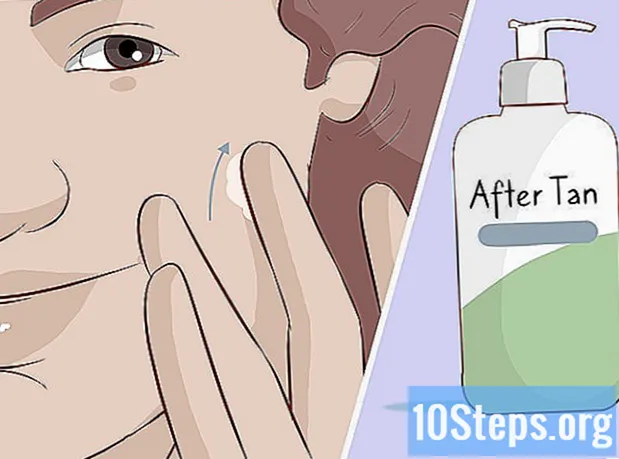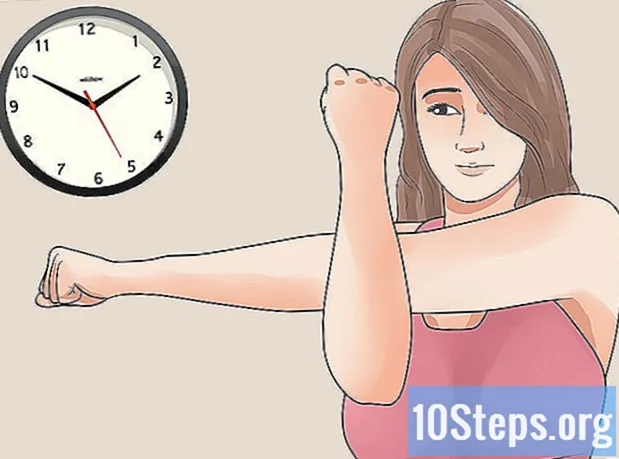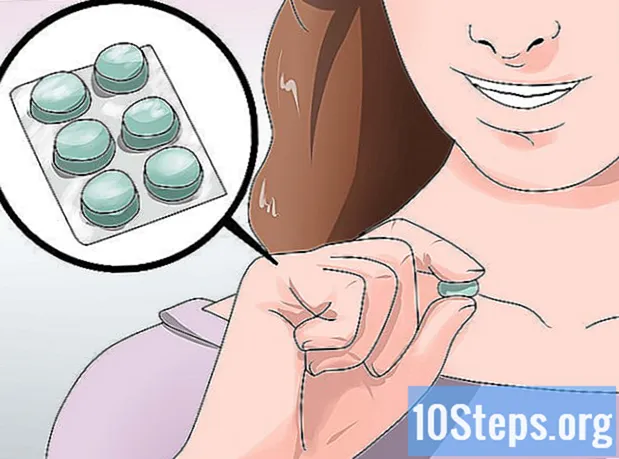Автор:
Alice Brown
Дата Створення:
1 Травень 2021
Дата Оновлення:
14 Травень 2024

Зміст
Вам не вистачає місця на жорсткому диску? Існує кілька кроків, які допоможуть звільнити місце на жорсткому диску.
Кроки
Видаліть програми, які не використовуються.
- Перейдіть до «Пуск -> Налаштування -> Панель управління». Виберіть "Програми та функції".
- На цьому екрані ви можете вибрати зі списку встановлених програм, відсортованих за розміром та частотою використання. Видаліть усі програми, якими ви давно не користувались. Не забудьте перевірити, які програми ви видаляєте, оскільки деякі файли, навіть якщо вони тривалий час не працювали, є файлами з вашої операційної системи, які неможливо видалити, оскільки системі вони потрібні для належної роботи.

Видаліть компоненти Windows, які більше не використовуватимуться.- Перейдіть до «Пуск -> Налаштування -> Панель управління». Виберіть "Програми та функції". Зліва натисніть на опцію Увімкніть або вимкніть функції Windows.
- З'явиться нове вікно. Скасуйте вибір усіх компонентів, якими ви не користуєтесь. Наприклад, якщо ви ніколи не використовуєте Outlook для перевірки електронної пошти, зніміть відповідний прапорець.

Виконайте "Очищення диска".- Перейдіть до «Пуск -> шукайте Виконати». введіть його cleanmgr у текстовому полі та натисніть "Enter", щоб завантажити Очищення диска.
- Виберіть свій жорсткий диск (за замовчуванням це буде C :). Виберіть будь-який з доступних варіантів і натисніть в порядку безпечно видалити ці файли (на відміну від опції стискати файли що насправді не видалить ваші файли, але зменшить обсяг місця, який вони займають на диску).

Зменште розмір кошика.- Клацніть правою кнопкою миші на піктограмі "Кошик" на "Робочому столі" Windows. Клацніть на "Властивості".
- Клацніть лівою кнопкою миші на "Загальні". Ви повинні побачити смужку, встановлену на 10%. За допомогою миші посуньте покажчик до 1-2%. Це зменшить кількість місця, яке ваш жорсткий диск залишає для кошика. Можливо, замість смужки відсотка ваш комп’ютер відображає розмір, виділений кошику в МБ. У цьому випадку просто встановіть максимальний ліміт на опцію Нестандартний розмір.
- Клацніть «ОК». Це місце буде відновлено наступного разу, коли ви дефрагментуєте жорсткий диск.
Поради
- Будьте обережні, використовуючи функцію "Стискання файлів" у Очищення диска. Навіть якщо програма стискає лише файли, до яких тривалий час не здійснювався доступ, завантаження цих файлів триватиме довше під час наступного запуску. Крім того, якщо на вашому жорсткому диску багато невикористаних файлів, стиснення всіх може зайняти значну кількість часу.
- Дефрагментуйте комп’ютер, відновивши значну кількість місця на жорсткому диску. Це допоможе зберегти невикористані кластери в одній зоні вашого жорсткого диска, зробивши інформацію легкодоступною, тим самим зменшивши час завантаження файлів.
- Деякі сторонні програми можуть допомогти очистити ваш комп’ютер та зробити його швидшим, наприклад TuneUp Utilities 2012 та 7-zip.
- Вимкніть сплячий режим і видаліть файл, що зберігає дані сплячого режиму. Після вимкнення режиму глибокого сну на панелі керування видаліть файл hiberfil.sys у кореневому каталозі. Цей файл розміром із вашу систему пам’яті, тому, якщо ваш комп’ютер має 2 ГБ пам’яті, ви зможете відновити 2 ГБ місця!
- Дуже хороша програма для використання - CCleaner
- Також розгляньте можливість використання сторонніх утиліт, таких як Lenovo ThinkVantage Rescue and Recovery. Зайдіть в меню Пуск -> Програми -> ThinkVantage -> Rescue and Recovery. Перегляньте кількість резервних копій, які є в системі, і видаліть те, що вважаєте необхідним.
Попередження
- Будьте обережні, щоб не видалити важливі файли з системи, оскільки це призведе до того, що комп’ютер не зможе функціонувати, що призведе до необхідності перевстановити систему.
- Так само важливо переконатися, що програми, які ви видаляєте, не є важливими, наприклад, драйвери пристроїв тощо.